Catatan
Akses ke halaman ini memerlukan otorisasi. Anda dapat mencoba masuk atau mengubah direktori.
Akses ke halaman ini memerlukan otorisasi. Anda dapat mencoba mengubah direktori.
Jika anda menemukan masalah pada aplikasi di Power Apps, Anda dapat membantu Microsoft memecahkan masalah secara lebih efektif dengan ID sesi, ID aplikasi, atau keduanya.
Mendapatkan ID sesi untuk aplikasi kanvas
Saat mengedit aplikasi kanvas
Pilih pengaturan.
Pilih Dukungan>Detail sesi.

Pilih Salin detail untuk menyalin semua sesi ke papan klip.
Saat menjalankan aplikasi kanvas di browser
Di sudut kanan atas, pilih ikon Pengaturan
 .
.Pilih Detail sesi.

Saat menjalankan aplikasi kanvas di ponsel atau tablet
Di sudut kiri atas, pilih gambar profil Anda.
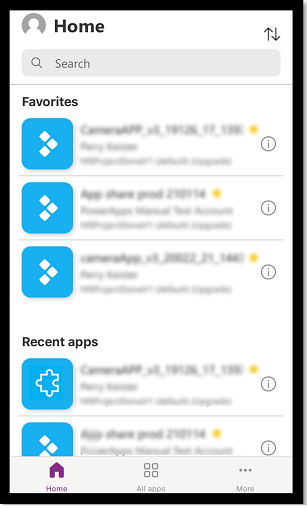
Pilih Detail sesi.

Saat menjalankan aplikasi atau formulir kanvas tersemat
Lakukan salah satu langkah berikut:
- Sambil menekan terus tombol Alt, klik kanan aplikasi atau formulir.
- Ketuk aplikasi atau formulir dengan dua jari selama 1-2 detik, lalu lepaskan.
Pilih Detail sesi.

Mendapatkan ID sesi untuk aplikasi yang diarahkan model
saat mengedit aplikasi yang diarahkan model
- Dari panel pratinjau di desainer aplikasi, pada bilah perintah di aplikasi berbasis model yang ditampilkan, pilih Pengaturan (roda gigi).
- Pilih Tentang.
Saat menjalankan aplikasi yang diarahkan model di browser
- Pada bilah perintah di aplikasi berbasis model, pilih Pengaturan (roda gigi).
- Pilih Tentang.

Dapatkan ID sesi untuk Power Apps (make.powerapps.com)
- Masuk ke Power Apps (make.powerapps.com), lalu, pada bilah perintah, pilih Pengaturan (roda gigi).
- Pilih Detail sesi.

Dapatkan ID aplikasi
Dapatkan ID aplikasi untuk kanvas atau aplikasi berdasarkan model:
Di dekat tepi kiri, pilih Aplikasi.
Pilih
 (Perintah Lainnya).
(Perintah Lainnya).Pilih Detail.

ID aplikasi muncul di bagian bawah panel Detail untuk aplikasi tersebut.
